Instagram ist als Social Media-Plattform bekannt, mit der Sie Ihre Fotos und Videos online teilen können. Diese Social-Media-Plattform gehört eigentlich Facebook - einem der beliebtesten Social-Media-Netzwerke der Welt.
Und eine der Funktionen von Instagram ist, dass Sie tatsächlich eine persönliche Nachricht an jeden Ihrer Freunde senden können, indem Sie die DM- oder Direktnachricht verwenden. Dies kann tatsächlich mit allen Geräten außer einem zugegriffen werden - Ihrem Mac. So wie man auf Instagram auf dem Mac DM macht?
Sobald Sie ein Foto oder Video auf Ihrem Instagram posten, wird es automatisch in Ihrem Profil angezeigt. Und Personen, die Ihnen folgen, können Ihren Beitrag in ihrem Newsfeed sehen. Gleiches gilt für Sie. Alles, was von den Personen gepostet wird, denen Sie folgen, wird auch in Ihrem Newsfeed angezeigt. Damit ist Instagram für Geräte wie iOS-Geräte, Android, Mac und Windows-PCs zugänglich.

Aber machen Sie sich keine Sorgen, denn in diesem Artikel werden wir Ihnen zeigen, auf wie man auf Instagram auf dem Mac DM macht Verwenden einiger Anwendungen von Drittanbietern, die Sie herunterladen können. Auf diese Weise können Sie DMs auf Ihrem Mac senden und empfangen.
Inhalte: Zwei verschiedene Wege, wie man auf Instagram auf dem Mac DM machtBONUS-TIPP: Optimieren Sie Ihren MacFazit
Leute lesen auch:Vollständige Anleitung: So entfernen Sie Advanced Mac CleanerSo blenden Sie Dateien auf dem Mac aus
Zwei verschiedene Wege, wie man auf Instagram auf dem Mac DM macht
Hier sind zwei verschiedene Drittanwendungen, die Sie auf Ihren Mac herunterladen können, damit Sie DMs auf Instagram senden können.
Methode #1: IG: dm
Das IG: dm ist ein Tool, das hauptsächlich für die Verwendung von DM- oder Direktnachrichten auf einem Mac-Gerät entwickelt wurde. Diese Anwendung ist jedoch nur für die DM-Funktionalität für Instagram vorgesehen. Mit dieser App können Sie auch Instagram-Nutzer sehen, die nicht zu Ihren Followern gehören.
Sie müssen bedenken, dass Sie mit dieser Anwendung nur Instagram DM auf Ihrem Mac senden können und keine Ihrer Fotos hochladen oder sogar Ihre Follower-Beiträge sehen können.
Und um zu wissen, wie Sie diese Anwendung verwenden können, finden Sie hier eine Kurzanleitung, der Sie folgen können.
Schritt 1: Holen Sie sich das IG: dm
Erstens müssen Sie Laden Sie die IG: dm von der offiziellen Website und stellen Sie sicher, dass Sie die Version für Ihr Mac-Gerät erhalten.
Schritt 2: IG starten und bestätigen: dm
Sobald Sie den Download- und Installationsvorgang abgeschlossen haben, können Sie die App auf Ihrem Mac öffnen. Dann mach weiter und Melde dich in deinem Instagram-Account an. Und sobald Sie sich einloggen konnten, können Sie nach einem Code fragen, den Sie tatsächlich aus Ihrer E-Mail erhalten können. Also, von dort aus, loggen Sie sich in Ihre E-Mail ein und holen Sie sich den Code von Instagram und lassen Sie den Code eingeben.
Schritt 3: Senden Sie Ihre DM
Und sobald Sie den Code eingeben konnten, werden Sie auf die Hauptoberfläche der IG: dm-Anwendung geleitet. Und von dort aus suchen Sie einfach die Person, an die Sie einen DM senden möchten, und Sie können dann mit dieser Person chatten. Du kannst auch Sende Emojis oder lade Bilder hoch von deinem Mac.

Methode #2: Gerinne
Flume ist eine Drittanbieteranwendung, die Sie auf Ihrem Mac verwenden können und die genau wie Instagram auf Ihrem Mobilgerät funktioniert. Damit können Sie die Seite erkunden und suchen Sie nach einigen Benutzern. Diese Anwendung gibt es auch in verschiedenen Sprachen.
Aber mit dieser Anwendung nur mit der PRO-Version können Sie Fotos direkt von Ihrem Mac hochladen oder weitere Konten hinzufügen. Wenn Sie jedoch nur die DM-Funktionalität nutzen möchten, ist die kostenlose Version genau das Richtige für Sie. Es gibt zwei Möglichkeiten, wie Sie die Flume-App auf Ihren Mac herunterladen können, eine durch Herunterladen von der offiziellen Website und die andere durch Abonnieren bei Setapp.
Hier erfahren Sie, wie Sie die Flume-Anwendung verwenden.
Schritt 1: Öffnen Sie die Flume-Anwendung auf dem Mac
Öffnen Sie die Flume-Anwendung auf Ihrem Mac. Sobald es läuft, können Sie Ihren Mauszeiger oben im Fenster der App bewegen, um die Größe zu ändern. Sie können auch ändern, wie die Beiträge auf Ihrem Bildschirm angezeigt werden. Sie können es von einer einzelnen Ansicht aus ändern und in eine umwandeln 3x3-Rasteransicht.
Wenn Sie versuchen, den Mauszeiger am unteren Rand des App-Bildschirms zu bewegen, werden einige Funktionen angezeigt, die Sie verwenden können, z. B. das Hochladen von Bildern und gehe auf die Explore-Seite.
Anmerkung Sie können Fotos und Videos nur hochladen, wenn Sie die PRO-Version dieser Anwendung erhalten.
Schritt 2: Wählen Sie die DM-Funktion
Jetzt können Sie die DM-Funktion dieser App auf Ihrem Mac nutzen Wähle das Papierflugsymbol. Dies befindet sich neben dem Glockensymbol.
Schritt 3: Instagram Account durchsuchen
Danach werden Sie auf die nächste Seite weitergeleitet, auf der Sie oben auf Ihrem Bildschirm eine Suchleiste sehen können. Von hier aus müssen Sie nur noch die Suchleiste und verwenden betrete den Instagram Account dass Sie eine DM senden möchten.
Schritt 4: DM senden
Sobald das gesuchte Konto auf Ihrem Bildschirm angezeigt wird, klicken Sie darauf. Von dort aus können Sie DM senden an diese bestimmte Person oder senden Sie sogar Emojis, wenn Sie dies möchten. Dies ist wie das Senden von DM mit Ihrem iPhone-Gerät.
Also da hast du es! Sie wissen jetzt, wie Sie auf Instagram auf dem Mac mit den beiden Methoden, die wir Ihnen gezeigt haben, DM erstellen. Eine App auf Ihrem Mac zu haben, mit der Sie DM auf Instagram versenden können, ist eine praktische Möglichkeit, insbesondere wenn Sie Ihr Telefon nicht bei sich haben möchten, während Sie Ihr Mac-Gerät verwenden.
BONUS-TIPP: Optimieren Sie Ihren Mac
Da es sich um Ihren Mac handelt und Sie tatsächlich Programme herunterladen müssen, die Sie auf Instagram für DM verwenden können, ist es auch ein Muss, dass Sie die Leistung Ihres Mac tatsächlich aufrechterhalten können. Am effektivsten ist dies, wenn Sie alle Dateien, Apps und anderen Dinge bereinigen, die Sie nicht mehr benötigen.
Und damit die iMyMac PowerMyMac ist das beste Werkzeug, das Sie verwenden können. Denn mit dem PowerMyMac können Sie alle Dateien, Apps und anderen Dokumente bereinigen, die Sie nicht mehr benötigen.
Funktionen des PowerMyMac
Die folgenden Funktionen des PowerMyMac können Sie auf Ihrem Mac verwenden, um die Leistung zu optimieren und gleichzeitig mehr Speicherplatz für das Speichern neuer Dateien freizugeben.
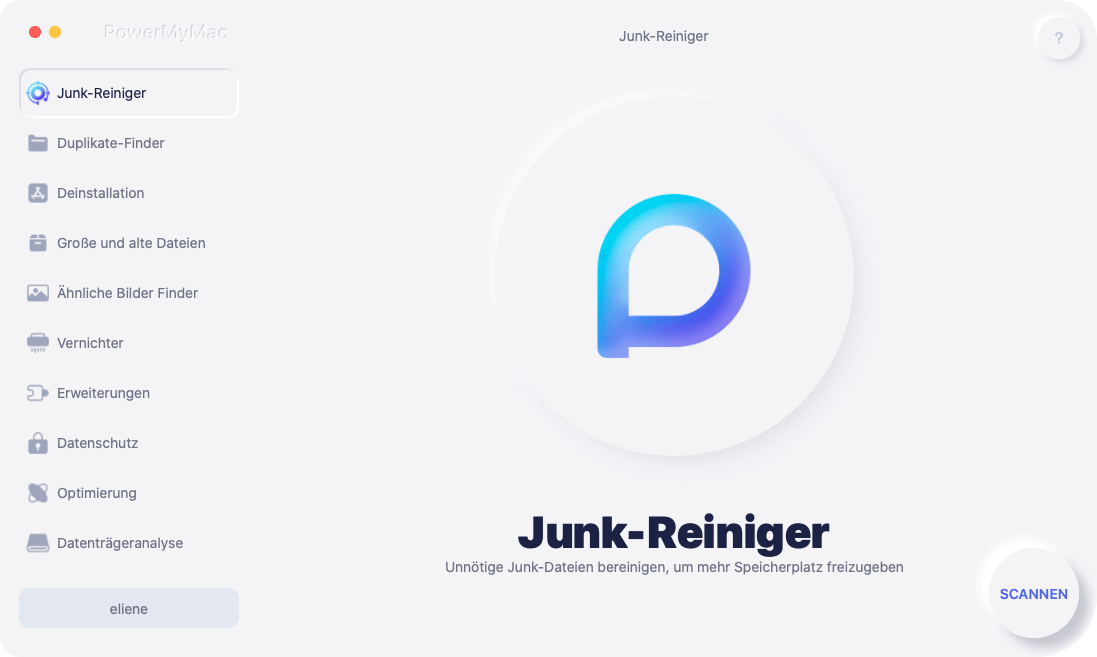
- Master Scan
- Große und alte Dateien
- Doppelter Sucher
- Uninstaller
- Datenschutz
- Ähnliche Bildfinder
- Shredder
- Erweiterungen
Fazit
Wie Sie sehen, gibt es verschiedene Möglichkeiten, wie Sie auf einem Mac-Gerät auf Instagram DM erstellen können. Auf diese Weise fällt es Ihnen leichter, nur an einem Gerät zu arbeiten, als zwischen Ihrem Mac und Ihrem Smartphone zu jonglieren, oder?
Und natürlich ist es auch wichtig, sicherzustellen, dass Ihr Mac optimal funktioniert. Und mit Hilfe des PowerMyMac wird Ihr Mac mit Sicherheit seine optimale Leistung erbringen und auch Speicherplatz wird wiederhergestellt.



